iPhoneでブログを書く時には、下書きとしてTextwellで書いています。
また、各種テキストを引き渡すためにもTextwellを使用しています。
Textwellを使用している時に、今まで利用したアクション履歴の呼び出し方&クリアの呼び出し方を紹介しようと思います。
知っておいた方が便利な機能です。
Textwellで知っておくと便利な機能
最近使ったアクションを表示する方法
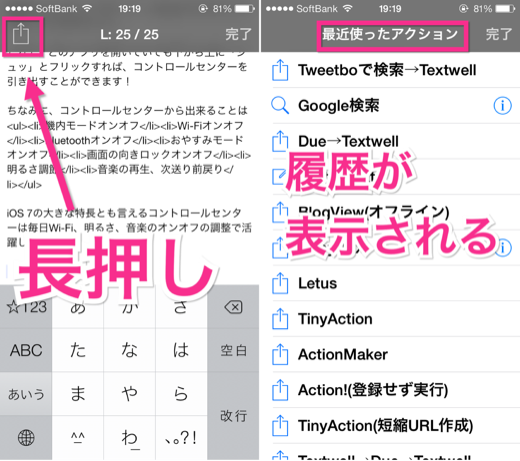
▲左上のアクションを長押しすると(左)、最近使ったアクションが表示されます(右)
1つの作業をしている時には、同じアクションを何度も起動します。例えばブログを書く時で言えば、プレビューするために、BlogViewというアクションを頻繁に使用します。
一々アクション一覧から探すよりも、長押ししてアクションの履歴を呼び出した方が早いです。
画面のクリア
画面をまっさらにしたい時には、以下のようにしましょう。
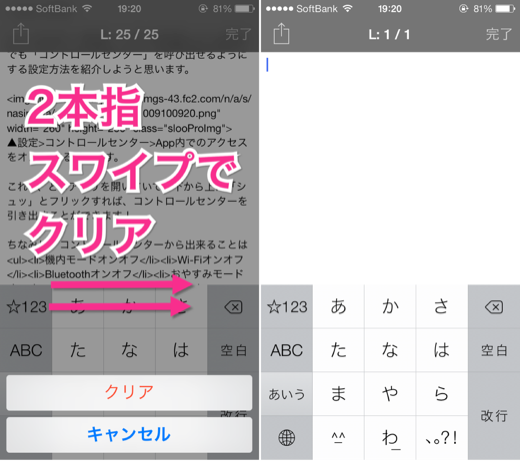
▲2本指で画面をフリックするとクリアボタンが表示されます(左)。クリアをタップすると、画面を新しく出来ます(右)
クリアしても履歴一覧には残っているので、消える心配はさほどありません。(Textwellの自動保存は1分毎に行われているため)
ぐちゃぐちゃ書いていても、クリアすれば新たに書き始めることができるようになっています。
計算用紙をビリビリと破って次のページを使い始める感覚。破っているのに紙はしっかりと保存されている。ガシガシ書ける1枚の紙です。
まとめ
Textwellは1枚の紙です。
1枚の紙にサクサクと書けるような仕組みが色々と備わっていて、ブログを書く時のメインエディタです。
便利な機能を利用することでより快適にiPhoneでブログを書けるようになります。
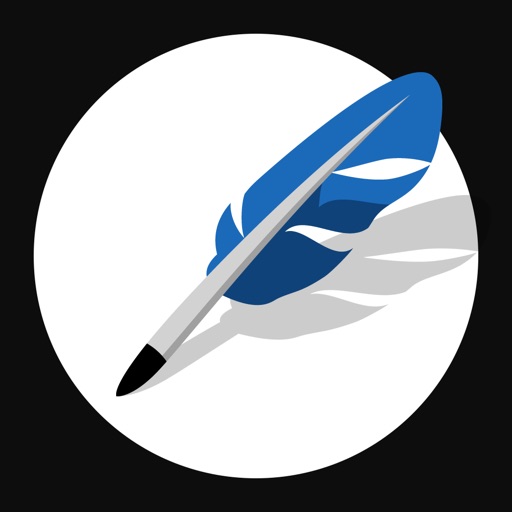
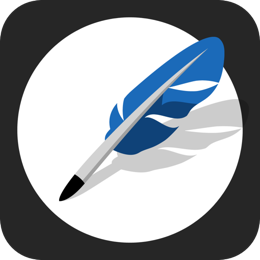

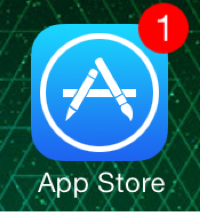
コメント